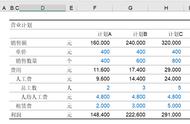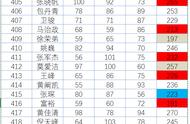文末有示例文件获取方法
工作中,我们经常需要找出包含指定内容的信息,比如:某个姓氏的员工,某种产品的品名,某个公司的简称等等,使用筛选需要进行大量重复操作,有没有什么方法,可以自动标出所有信息呢?今天,技巧君就来分享一下,如何让Excel出现指定字符时,自动标注颜色!

出现指定字符自动标注颜色
标注过程自动标注的核心在于指定内容的识别,这里是使用了COUNTIF函数来识别姓名中是否包含特定字符,标注过程主要有两步:
- 使用COUNTIF函数识别出包含特定字符的姓名
- 设置条件格式,实现颜色自动标注
在开始标注之前,我们先来认识一下COUNTIF函数:
COUNTIF函数
功能:按照指定条件进行计数
语法:COUNTIF(计数范围,计数条件)
示例:=COUNTIF(A2:A8,E1),在A2-A8中,计算“冰箱”出现了几次

COUNTIF函数示例
用COUNTIF函数识别指定内容我们利用COUNTIF函数来标注每个姓名,是否包含指定的字符,如果包含,会得到 1 ,如果不包含,则得到 0,公式为:
=COUNTIF(A3,$O$1&"*")
表示在姓名中,以“孙”开头的文本有几个
“*”是Excel中的通配符,匹配任意字符

用COUNTIF识别指定内容
设置条件格式使用上面的公式,设置条件规则,并按照需要设置好格式
选中姓名区域→条件格式→新建规则→
使用公式确定要设置格式的单元格→
=COUNTIF(A3,$O$1&"*")→
设置要标注的颜色

设置条件格式
示例文件获取方法关注我之后,私信发送【20200409】,即可获取!
记得点赞、收藏、转发哦!